在当今数字化时代,平板电脑已成为我们日常生活中不可或缺的工具,它不仅用于娱乐休闲,也在教育、商务等众多领域发挥着重要作用。在选择平板电脑时,品牌、性能...
2025-06-07 0 平板电脑
在数字化时代,平板电脑已经成为学习和工作的得力助手。华为平板电脑作为市场上的热门选项之一,凭借其出色的性能与便捷的操作赢得了不少用户的青睐。然而,在使用过程中,我们可能需要将平板电脑恢复到出厂设置,以解决系统问题或者进行二手转售前的准备工作。如何正确还原华为平板电脑呢?本文将为您提供详尽的操作步骤和相关注意事项。
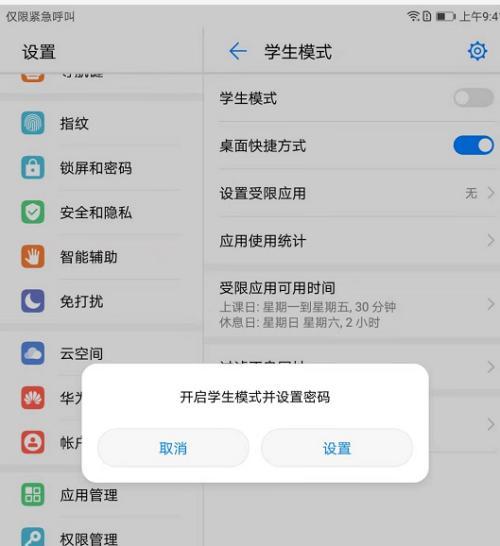
在开始之前,您应该知道还原华为平板电脑有多种方式,包括系统恢复、恢复出厂设置以及通过华为云服务进行数据擦除等。下面我们将重点介绍如何通过系统设置来还原华为平板电脑。
2.1备份重要数据
重要提示:还原之前,请确保备份您的个人数据,如照片、文档、应用程序等,因为还原操作将删除平板上所有数据。
2.2进入设置菜单
1.解锁华为平板电脑,点击主屏幕上的“设置”应用图标。
2.在设置菜单中找到“系统和更新”或类似的选项。
2.3选择“恢复出厂设置”
1.在“系统和更新”中,向下滚动至“备份和重置”部分。
2.点击“恢复出厂设置”,系统会弹出提示,告知您该操作将删除所有数据。
2.4确认还原操作
1.如果您已经备份了所有需要的数据,请点击“重置”按钮以继续。
2.根据提示确认操作,并等待平板电脑重启并完成还原。
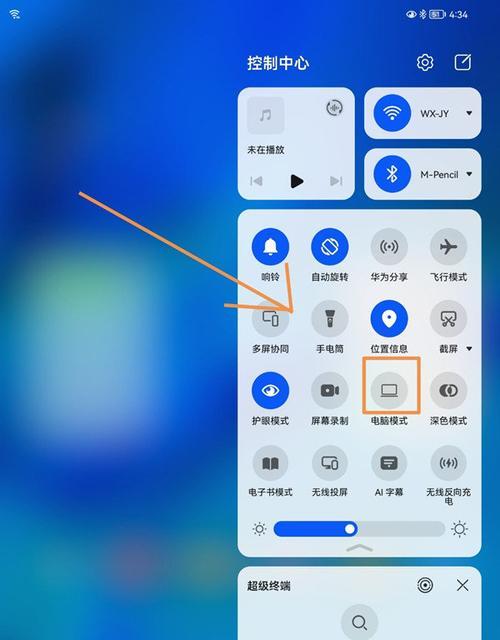
3.1确认平板状态
在执行还原操作前,务必确认平板电量充足或已连接电源,以防在还原过程中平板电量耗尽导致数据丢失或平板损坏。
3.2注意系统要求
确保您的华为平板电脑系统版本支持还原操作,避免在进行还原时遇到系统兼容性问题。
3.3阅读官方指南
如果您在还原过程中遇到任何问题,建议查阅华为官方提供的用户指南或联系华为客服寻求帮助。
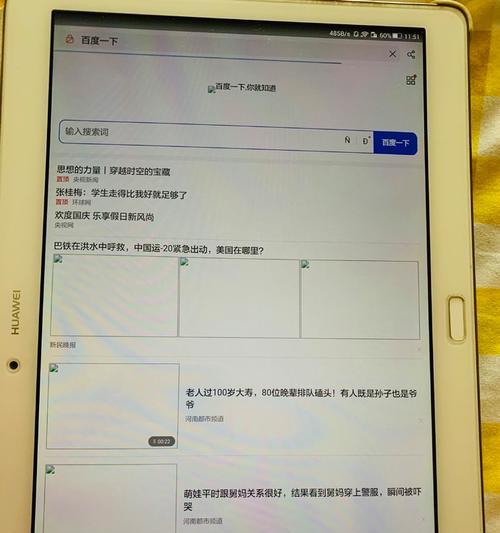
除了标准的“恢复出厂设置”外,华为平板还提供了“恢复系统更新”的选项,这可能适用于您在更新系统后遇到的问题。
4.1进入“系统更新”
1.在“设置”中找到“系统和更新”。
2.选择“系统更新”进入系统更新界面。
4.2选择“恢复”选项
1.在系统更新界面中找到“恢复”或“恢复出厂设置”的选项。
2.遵循屏幕上的指示进行操作。
还原华为平板电脑是一项简单但必须谨慎处理的操作。确保您已经备份了所有重要数据,并按照本文所述步骤仔细进行。如果在操作过程中遇到任何问题,请及时查阅华为官方文档或联系官方客服。通过遵循上述指南,您可以轻松、安全地还原您的华为平板电脑,让它重新焕发活力。
标签: 平板电脑
版权声明:本文内容由互联网用户自发贡献,该文观点仅代表作者本人。本站仅提供信息存储空间服务,不拥有所有权,不承担相关法律责任。如发现本站有涉嫌抄袭侵权/违法违规的内容, 请发送邮件至 3561739510@qq.com 举报,一经查实,本站将立刻删除。
相关文章
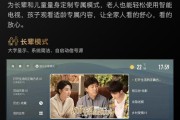
在当今数字化时代,平板电脑已成为我们日常生活中不可或缺的工具,它不仅用于娱乐休闲,也在教育、商务等众多领域发挥着重要作用。在选择平板电脑时,品牌、性能...
2025-06-07 0 平板电脑
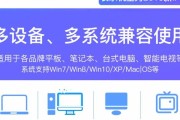
平板电脑已经成为我们日常生活中不可或缺的工具之一。无论是工作、学习还是娱乐,平板电脑都以其便携性和强大的功能满足了我们的需求。然而,在某些场合,如会议...
2025-05-28 7 平板电脑
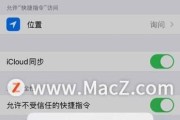
当我们满怀期待地想购买一款新的苹果平板电脑时,可能有时会遭遇一些无法直接购买的情形。这可能是由于库存不足、地区限制、价格问题或者甚至是个人信用状况等因...
2025-05-25 10 平板电脑

随着数字生活方式的普及,平板电脑已成为我们日常生活中不可或缺的工具。使用横屏支架不仅能够提升使用体验,还可以保护视力,提高工作效率。但是,平板电脑横屏...
2025-05-23 11 平板电脑

近年来,随着科技的迅速发展,平板电脑已成为日常生活中不可或缺的智能设备之一。三星作为电子行业的领军品牌,其翻新平板电脑的性能也备受用户关注。在入手任何...
2025-05-21 9 平板电脑

在数字化时代,平板电脑已经成为我们生活中不可或缺的设备,从娱乐到工作,它都能发挥巨大的作用。特别是对于绘制和管理日程表来说,平板电脑提供了极大的便利。...
2025-05-18 14 平板电脑